La función AirDrop es conveniente para transferir datos como fotos de iCloud entre productos de manzana , pero ¿cambia el nombre de su Mac o iPhone cuando lo usa? Explicaremos por qué es peligroso si no cambia su nombre al usar, cómo verificar y cambiar su nombre, y cómo recibir la configuración.
Al usar AirDrop, se mostrará una pantalla para seleccionar qué computadora iPhone, iPad o Mac para vincular los datos, y es posible enviar los datos seleccionando el nombre del dispositivo de destino de destino. Al recibir datos, verifique el nombre del remitente y elija si acepta los datos.
Los nombres en iPhones, iPads y computadoras Mac a menudo se configuran en su nombre real en la configuración inicial. Aquí nosotros'Le mostrará cómo verificar cómo su computadora iPhone, iPad o Mac'se muestra el nombre S y cómo cambiar el nombre mostrado.
Si tienes'Has prestado mucha atención hasta ahora, o si va a usar AirDrop a partir de ahora, le recomendamos que verifique y cambie la configuración.
Cómo cambiar el nombre que se muestra en AirDrop en un iPhone o iPad se explica aquí usando una imagen de la pantalla del iPhone, pero el iPad es casi el mismo procedimiento.
① Primero, inicie la aplicación Configuración en su iPhone o iPad.
② Toque"General".
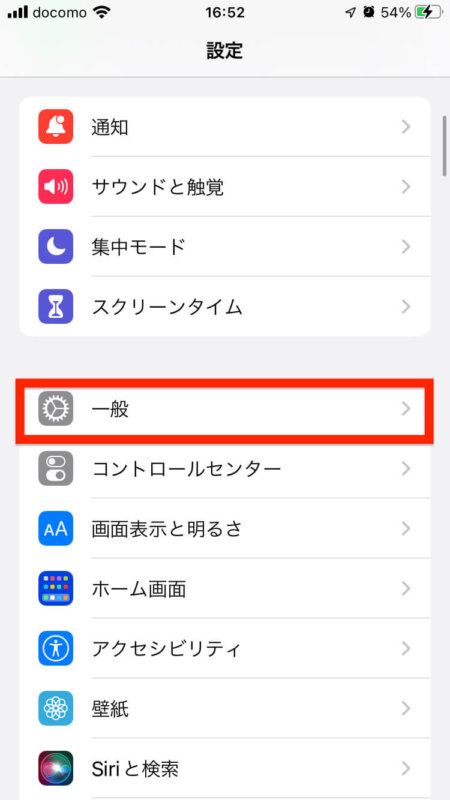
③ Toque"Información".
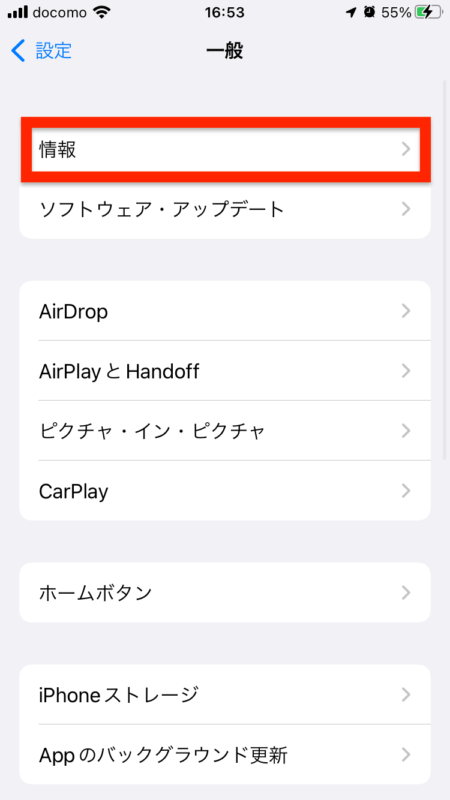
④tap"Nombre". * El nombre que se muestra aquí es el nombre establecido actualmente.
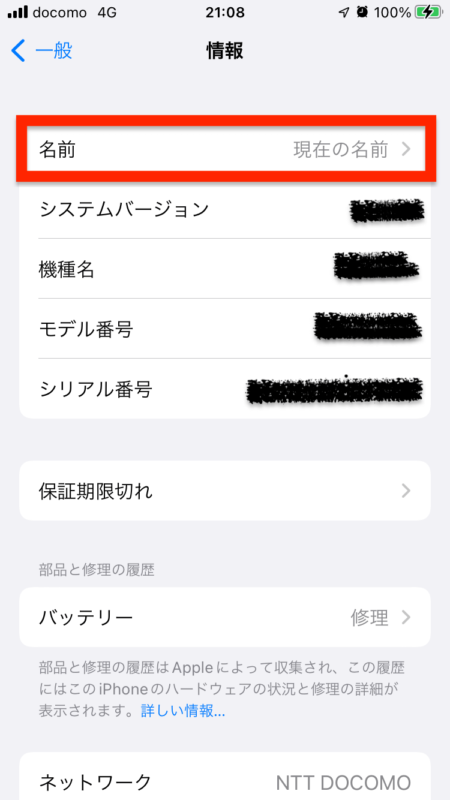
⑤ Ingrese el nombre que desea cambiar.
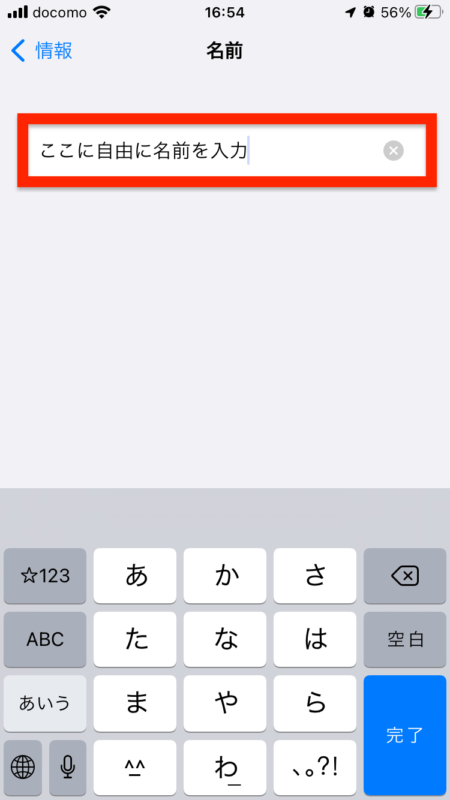
Puede verificar fácilmente el nombre que se muestra en AirDrop en su iPhone/iPad siguiendo los pasos anteriores y cambiarlo si es necesario.
Al transferir datos con AirDrop utilizando una computadora Mac, se muestra el nombre de la computadora Mac. Por lo tanto, también debe conocer el nombre de su Mac y cambiarlo si es necesario. Siga los pasos a continuación para verificar y cambiar.
(1 ) Haga clic en el icono de Apple en la parte superior izquierda de la pantalla.
(2) Haga clic "Preferencias del Sistema"en la segunda línea desde la parte superior.
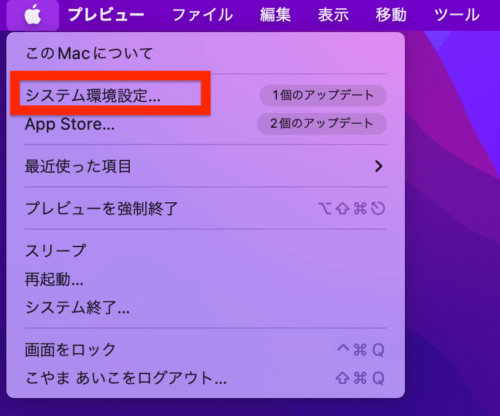
③ Haga clic en el"Cuota"icono.
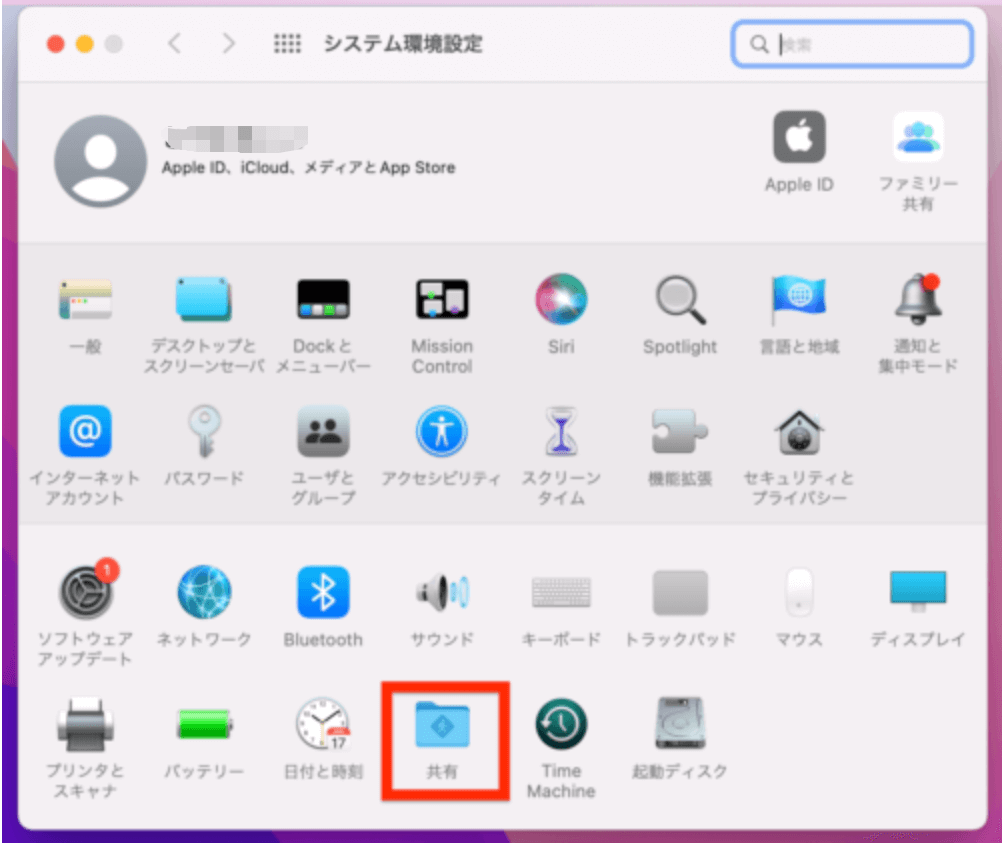
④ Verifique el nombre de la computadora en la parte superior de la pantalla. * El nombre que se muestra aquí es el nombre establecido actualmente.
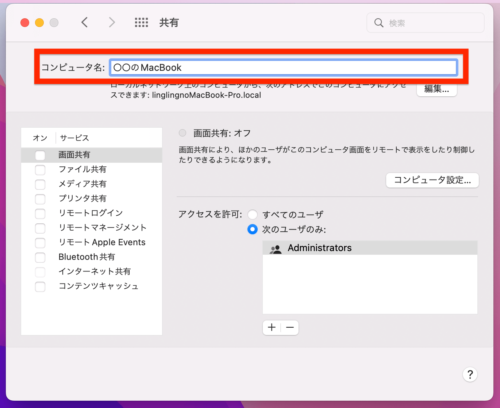
⑤ Ingrese el nombre que desea cambiar.
Con los pasos de arriba, puede verificar fácilmente el nombre que se muestra en AirDrop en su Mac y cambiarlo si es necesario.

La configuración de AirDrop le permite restringir a los remitentes al recibir datos.
Airdrop es una función muy conveniente porque puede transferir fácilmente grandes cantidades de datos como Fotos y videos de iCloud entre productos Apple. Sin embargo, si no'tienen restricciones de recepción y cualquiera puede enviar datos a su dispositivo, su nombre real puede filtrarse o los extraños pueden enviarle datos ofensivos. Pueden ocurrir eventos catastróficos.
Eso'S fácil y rápido de configurar, así que aproveche esta oportunidad para configurar correctamente las restricciones de recepción para evitar que su nombre se filtre o haga que se sienta incómodo.
Aquí, explicaremos cómo establecer la restricción de recepción para AirDrop en iPhone y iPad usando la imagen de la pantalla del iPhone, pero el procedimiento para iPad es casi el mismo.
① En la pantalla del iPhone, deslice hacia arriba desde la parte inferior de la pantalla para mostrar el centro de control y presione la marca Wi-Fi.
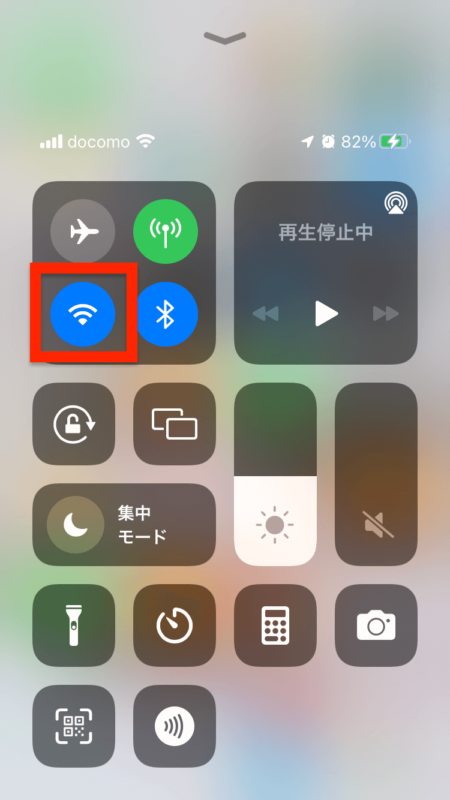
② Toque la marca Airdrop.
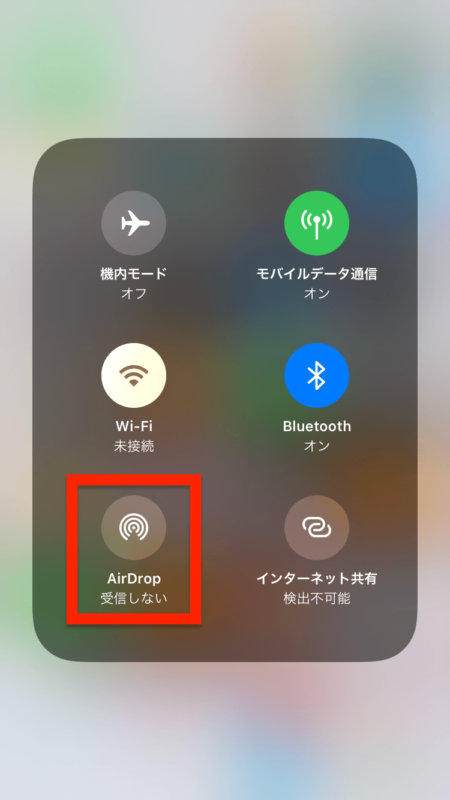
③ Seleccione"No reciben"o"Solo contactos".
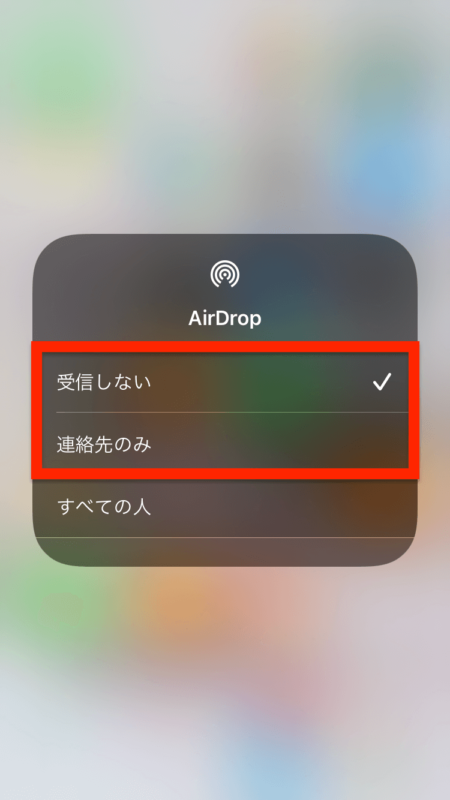
Si se establece en"No reciben", el otro dispositivo no se detectará durante el airdrop. Si generalmente no usa AirDrop, es más seguro configurarlo"No reciben". Sin embargo, debe configurarlo nuevamente cada vez que lo use.
Además, si te configuras"Solo contactos", solo se pueden detectar personas registradas como contactos. Si no'Desean configurarlo cada vez que use Airdrop, le recomendamos configurarlo en"Solo contactos".
* Si lo configuras en"Todo el mundo", cualquiera puede detectar el nombre de su iPhone o iPad y enviar datos con AirDrop.
Configuración de restricción de recepción de Airdrop [Airdrop] para Mac/MacBook
También puede establecer restricciones de recepción en las computadoras MAC siguiendo los pasos a continuación.
① Haga clic"Descubridor"en la barra de menú en el stock de Mac.

② Hacer clic“Entrega por paracaídas”En el lado izquierdo de la ventana del buscador.
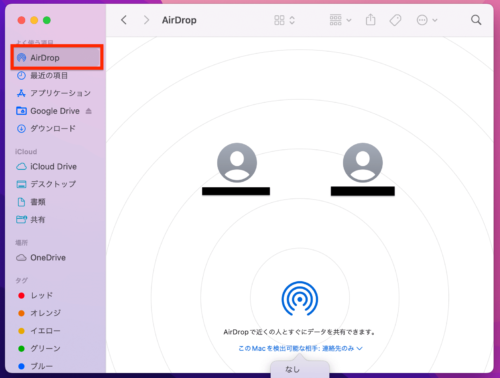
(3 ) Haga clic"Personas que pueden detectar esta Mac"en la parte inferior de la ventana del buscador. * El estado de configuración actual se muestra aquí.
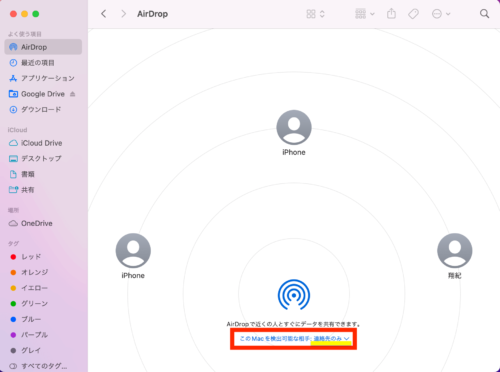
④ Seleccione"Ninguna"o"Solo contactos".
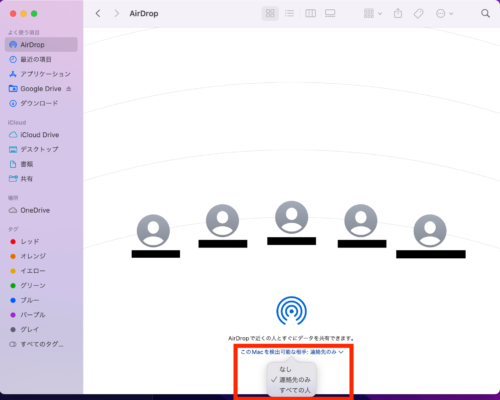
Como iPhone/iPad, si lo configura en"Ninguna", no se detectará como un objetivo para enviar y recibir durante AirDrop. Mmm.
* Si lo configuras en"Todo el mundo", cualquiera puede detectar el nombre de su computadora Mac y enviar datos con AirDrop.
Presenté cómo establecer Restricciones de recepción de airdrop y cambiar el nombre del dispositivo, pero ¿por qué necesito cambiar el nombre o establecer restricciones de recepción al usar Entrega por paracaídas ? Aquí, Presentaremos los problemas que pueden ocurrir si las personas que usan Airdrop frecuentemente no cambia sus nombres.
Nombre real filtrado
Si Airdrop frecuente Los usuarios no'Ten a nombre de sus dispositivos, sus nombres reales podrían filtrarse a extraños a su alrededor. Hay muchos casos en los que la configuración inicial del nombre de la computadora iPhone o Mac es el nombre real. Por lo tanto, si no se establece Entrega por paracaídas Restricciones de recepción, su computadora iPhone o Mac se detectará como candidato para un extraño's Airdrop Destination, y su nombre real se filtrará.
El terrorismo aéreo que envía imágenes molestas es un problema
Si no establece AirDrop Restricciones de recepción, puede verse dañado enviando una gran cantidad de imágenes y fotos no deseadas de extraños. Mientras que Airdrop es una característica útil, se puede abusar, y también es cierto que hay personas que envían imágenes y fotos no deseadas a las personas que no han cambiado sus restricciones de recepción o han cambiado sus nombres. Este es un daño que se puede prevenir con una configuración simple, así que asegúrese de configurarlo.





